A 4 legjobb Snapchat-kímélő alkalmazás iOS-hez: Mentse a Snapchat titkosan
A Snapchat egy széles körben használt alkalmazás üzenetküldésre a világ minden táján. Egyszerű, elegáns megjelenése és könnyen használható kezelőfelülete olyan népszerűvé teszi a felhasználók körében. De a felhasználók által küldött üzenetek önmagukban törlődnek. Tehát mindig felmerül a kérdés, hogyan lehet elmenteni a Snapchat üzeneteket a telefonon. Ma megvitatjuk a legjobb Snapchat-mentő alkalmazásokat, amelyek megkönnyíthetik ezt a nehéz folyamatot.
1. Snapchat Saver App – iOS Screen Recorder
A legjobb Snapchat kímélő iPhone a iOS képernyőfelvevő . Ez az eszközkészlet annyira hasznos, hogy egyetlen kattintással zökkenőmentesen rögzíthet HD-ben. Ez a forradalmi szoftver az összes legújabb iOS verziót támogatja, akár 11-ig. Képes HD felbontással rögzíteni az összes képernyőt játékokhoz, videókhoz stb. Az iOS Screen Recorder másik legjobb tulajdonsága, hogy a képernyő hangját is rögzítheti, és azt is vezeték nélkül. Szóval, mire várunk?

iOS képernyőfelvevő
Mentse az iPhone Snapchateket jailbreak vagy számítógép nélkül.
- Vezeték nélkül tükrözze eszközét számítógépére vagy kivetítőjére.
- Rögzítsen mobiljátékokat, videókat, Facetime-ot és egyebeket.
- Windows verziót és iOS alkalmazásverziót is kínál.
- Az iOS 7.1-től iOS 13-ig futó iPhone, iPad és iPod touch támogatása.
- Windows és iOS programokat is kínál (az iOS program nem érhető el iOS 11-13-hoz).
Vessünk egy pillantást a Snapchat mentőeszköz használatára vonatkozó lépésről lépésre.
Hogyan használhatom az iOS Screen Recorder alkalmazást a Snapchats mentésére?
1. lépés. Töltse le iOS Screen Recorder alkalmazás iPhone-ján érintse meg a Telepítés elemet az alábbi képen.

2. lépés: Az alkalmazás telepítéséhez meg kell bíznunk az iPhone terjesztésében. Nyissa meg a Beállítások > Eszközkezelés menüpontot, érintse meg a disztribúciót, majd válassza a Trust lehetőséget. Ezután az iOS Screen Recorder sikeresen telepítve van iPhone-ján.

3. lépés Nyissa meg az iOS Screen Recordert. Mielőtt bármit is rögzíteni kezdenénk, testreszabhatjuk a videó felbontását és a hangforrást.

Ezután érintse meg a Tovább gombot a felvétel elindításához. Az iOS Screen Recorder minimálisra csökkenti az ablakot. Csak nyissa meg a Snapchatet, és játssza le a menteni kívánt videót. A lejátszás befejeztével érintse meg az iPhone tetején található piros sávot. Ezzel a felvétel véget ér. A rögzített videó automatikusan mentésre kerül a fényképezőgép tekercsébe.

Hogyan használhatjuk az iOS Screen Recorder szoftvert a Snapchats mentésére?
1. lépés – Először is töltse le és telepítse az iOS Screen Recorder programot a Windows PC-re. Most futtassa a számítógépén. Megnyitáskor látnia kell az alábbi ablakot.

2. lépés – Most csatlakoztassa eszközét és számítógépét ugyanahhoz a Wi-Fi hálózathoz.
3. lépés – Ha eszköze iOS 7–9, csúsztassa felfelé az ujját alulról, és megkeresheti a vezérlőközpontot. Most kattintson az „AirPlay” elemre. Itt megtalálhatja a „DrFoneTool” elemet, majd engedélyezheti a tükrözést.

Ha eszköze iOS 10, csúsztassa ujját a képernyő aljáról, és keresse meg a vezérlőközpontot. Most megtalálja az „AirPlay Mirroring” opciót, és válassza a „DrFoneTool” opciót. Így az eszköz tükröződik.

Ha eszköze iOS 11–12, csúsztassa ujját alulról felfelé, válassza ki a Képernyőtükrözés, majd a „DrFoneTool” elemet. Az iPhone tükröződik a számítógépen.



Most az eszköz sikeresen tükröződik a számítógépen.
4. lépés – Itt az ideje, hogy rögzítse a képernyőt. Két gombot találhat a számítógép képernyőjének alján. A bal oldali kör piros gombja az iPhone képernyőjének rögzítésének indítására szolgál. A jobb oldali négyzet alakú gomb pedig a teljes képernyős módot váltja ki.
Az esc gomb megnyomásával kiléphet a teljes képernyős módból. Ezenkívül a négyzet alakú gomb megnyomásával leállítja a felvételt. Ezt a szoftvert úgy tervezték, hogy a rögzítés leállítása után a mentett mappába irányítsa.
Tehát ez a legjobb és legegyszerűbb eljárás a képernyő rögzítésére bármely iOS-eszközön. Ez a legjobb választás, amit találhat. Könnyen használható felhasználói felület, és a HD-rögzítés nagyon népszerűvé teszi.
Most megvitatjuk a másik népszerű Snapchat kímélő iPhone alkalmazást, a „SnapSave”-et.
2. Snapchat Saver App – SnapSave
A Snapchat mentési alkalmazás listáján a második a SnapSave. Ez egy nagyon népszerű „Mentés és képernyőkép” alkalmazás a Snapchat számára. Lehetővé teszi az emberek számára, hogy fényképeket menthessenek anélkül, hogy a felhasználót értesítenék a média mentéséről. Az alkalmazás másik hasznos funkciója, hogy lehetővé teszi a felhasználó számára, hogy sokszor lássa mások képeit.
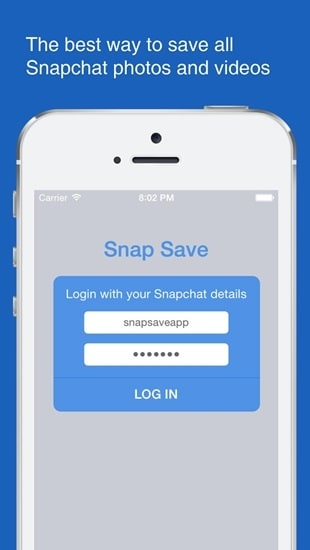
Ez egy nagyon hasznos alkalmazás, sok funkcióval rendelkezik. Ezek közül néhányat az alábbiakban említünk –
- a. Ez az alkalmazás nagyon könnyen letölthető és kezelhető.
- b. Ennek az alkalmazásnak nincs szüksége „root” hozzáférésre a munkához.
- c. A SnapSave nagyon könnyen használható felhasználói felülettel készült.
- d. Amíg valaki fényképet vagy videót küld, az üzenet megtekintésének időtartama nincs korlátozva.
- e. A képernyőkép opció úgy működik, hogy nem ismeri a listája ismerőseit, és nem ismeri őket.
Más alkalmazásokhoz hasonlóan ennek az alkalmazásnak is vannak előnyei és hátrányai. A Snapchat mentőalkalmazás letöltése és használata előtt ezeket is meg kell beszélnünk. Íme ezek –
Előny:
- a. Ahogy a neve is sugallja, ez az alkalmazás lehetőséget ad videók és fényképek mentésére.
- b. A képernyőképek akár bármely felhasználó Snapchatjén is készíthetők. Ez nem fogja felhívni a felhasználó figyelmét erre a lépésre.
Hátrányok:
- a. Ez az alkalmazás nem érhető el a Google Play Áruházban. Csak weboldalról és külső linkekről tölthető le.
- b. A SnapSave-ből hiányoznak a Snapchat szűrői. Ez az alkalmazás fő hátránya.
- c. A Snapchat-fiók használatáért havi 5 dollárt kell fizetni.
- d. Ennek az alkalmazásnak a szövegbeviteli képernyője nem egyenlő, és rengeteg fejlesztési lehetőség van.
3. Snapchat Saver App – SnapBox
Ez a hagyományos alkalmazás a Snapchat üzenetek mentésére mind Android, mind iOS eszközökön. A SnapBox fő vonzereje az egyszerű és könnyen használható, egy kattintással használható felhasználói felület. Ez az alkalmazás teljesen ingyenes, és nagyra értékelik. A felhasználó közvetlenül a telefon memóriájába mentheti a pillanatfelvételeket. De mindenképpen jelentkezzen ki a Snapchat alkalmazásból, mielőtt ezt használná.
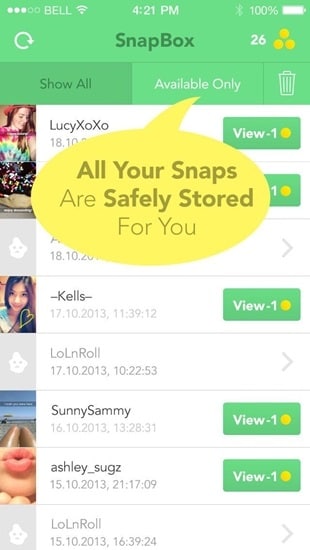
Most meg kell vizsgálnunk ennek az alkalmazásnak az előnyeit és hátrányait.
Előnyök:
- a. Ez az alkalmazás Android és iOS eszközökre is elérhető.
- b. A Snapchat megtakarító alkalmazás használata egyáltalán nem jár költséggel.
- c. Ez az alkalmazás akár történeteket is menthet az üzenet megnyitása nélkül.
- d. Nincs szükség root hozzáférésre.
Hátrányok:
- a. Van bizonyos esély arra, hogy a felhasználó Snapchat-fiókja törlődik a Sandbox használata után. Szóval óvatosan használd.
- b. Sok hibát és hibát találhat ebben az alkalmazásban, mivel hosszú ideig nem frissítették.
4. Snapchat Saver App – SnapCrack
Egy másik hasznos és népszerű alkalmazás a Snapchat videók mentésére a SnapCrack. Ez egy modern alkalmazás, és nagyszerű felhasználói felülettel rendelkezik. Ez az alkalmazás Android és iOS eszközökre is elérhető. A SnapCrack képes történeteket menteni a Snapchatből egyetlen kattintással. Kiegészítő szolgáltatásként az elmentett médiák később megtekinthetők, illetve továbbíthatók ismerősöknek. Az előző alkalmazáshoz hasonlóan ez az alkalmazás sem használható egyszerre a Snapchattel.
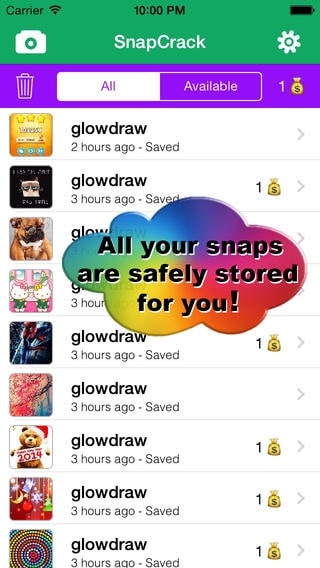
Az alkalmazás használata előtt meg kell vizsgálnunk ennek az alkalmazásnak az előnyeit és hátrányait.
Előnyök:
- a. Ez az alkalmazás ingyenesen letölthető és használható.
- b. A SnapCrack bármilyen iOS vagy Android készüléken használható.
- c. Az alkalmazás számos hozzáadott funkcióval van felszerelve, például matricákkal stb.
Hátrányok:
- a. A SnapCracknek ki kell jelentkeznie a Snapchat-fiókjából is.
- b. Ezenkívül az alkalmazás hosszú használata deaktiválhatja vagy felfüggesztheti Snapchat-fiókját.
Tehát ez a négy maximálisan használt és legnépszerűbb Snapchat-kímélő alkalmazás a piacon. Összességében az iOS képernyőrögzítő a leghasznosabb és legbiztonságosabb módszer, mint Snapchat kímélő iPhone, amely a feladó ismerete nélkül menti el a médiát. Javasoljuk, hogy használja ezt a többfunkciós szoftvert, hogy megtapasztalja a különbséget.
Legfrissebb cikkek
